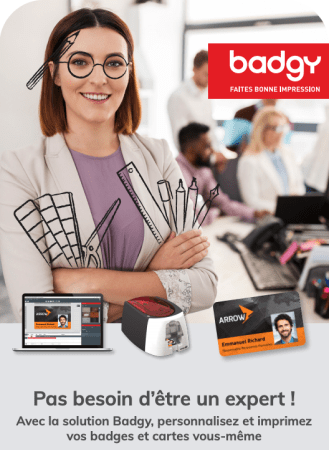Les solutions contiennent chacune une imprimante, un logiciel de création de cartes dédié et des consommables, mais elles présentent des différences :
Badgy 100
- Surface d’impression : Marge de 1,35 mm
- Vitesse d’impression (carte couleur) : 45 sec / carte
- Logiciel inclus : Evolis Badge Studio Start
- Pack de consommables inclus (ruban couleur + cartes vierges PVC) : Pour 50 impressions
Badgy 200
- Surface d’impression : Bord à bord
- Vitesse d’impression (carte couleur) : 38 sec / carte
- Logiciel inclus : Evolis Badge Studio Plus (importation depuis la base de données)
- Pack de consommables inclus (ruban couleur + cartes vierges PVC) : Pour 100 impressions